Le pilote vidéo s'est écrasé et a été réinitialisé sous Windows 11/10
Si vous êtes un joueur, vous devez faire face aux erreurs système. Ces erreurs sont connues pour se produire à certains des moments les plus importants. Dans cet article, nous allons parler de l'erreur suivante.
Video driver crashed and was reset! Make sure your video drivers are up to date. Exiting…
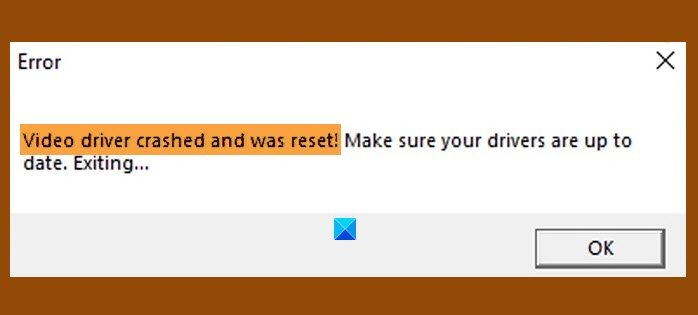
Dans cet article, nous allons corriger l'erreur sur Windows 11 ou Windows 10 pour Intel et AMD à l'aide de quelques solutions simples.
Le pilote vidéo Intel(Intel Video Driver) s'est écrasé et a été réinitialisé
Voici ce que vous pouvez faire pour résoudre les plantages du pilote vidéo Intel(Intel Video Driver crashes) sous Windows 11/10 :
- Mettre à jour le pilote graphique Intel
- Réinstaller le pilote graphique Intel
- Augmenter le temps de traitement GPU
Parlons-en en détail.
1] Mettre à jour le pilote graphique Intel
Étant donné que l'erreur est due à la défaillance d'un pilote, l'un des moyens les plus simples de la résoudre consiste à mettre à jour le pilote graphique(updating the Graphic Driver) . Vous pouvez automatiquement mettre à jour votre pilote graphique à partir de downlaodcenter.intel.com .
Si vous avez une carte graphique(Graphics Card) , mettez-la également à jour depuis le site Web de son fabricant(its manufacturer’s website) .
Enfin, vérifiez si cela résout le problème.
Lire(Read) : Comment redémarrer le pilote graphique(How to restart Graphics Driver) .
2] Réinstallez le pilote graphique Intel

Une autre chose que vous pouvez faire pour corriger l'erreur est de réinstaller le pilote graphique Intel(Intel Graphic Driver) . Pour ce faire, suivez les étapes indiquées.
- Lancez le Gestionnaire (Device Manager ) de périphériques par Win + X > Device Manager.
- Développez Display Adapter , cliquez avec le bouton droit sur Intel HD Graphics Family et sélectionnez Désinstaller le périphérique.(Uninstall device.)
- Cliquez sur Désinstaller (Uninstall ) pour confirmer votre action.
- Votre écran deviendra noir, alors attendez quelques minutes et votre système téléchargera automatiquement le bon pilote.
Si vous avez une carte graphique(Graphics Card) , réinstallez également son pilote. Vous pouvez le désinstaller à partir du Control Panel > Programs & Features > select the driver > uninstall.Ensuite, réinstallez-le à partir du site Web du fabricant.
Enfin, vérifiez si cela résout le problème.
Dépannage(Troubleshoot) : Problèmes liés aux pilotes graphiques Intel(Intel Graphics Drivers problems) .
3] Augmenter le temps de traitement du GPU

Si les deux premières méthodes n'ont pas fonctionné, le problème peut être dû à un temps de traitement GPU(GPU Process Time) faible . Nous allons donc l'augmenter via Registry Editor .
Lancez Registry Edior à partir du menu Démarrer (Start Menu ) et accédez à l'emplacement suivant.
Computer\HKEY_LOCAL_MACHINE\SYSTEM\CurrentControlSet\Control\GraphicsDrivers
Faites un clic droit sur GraphicsDriver, sélectionnez New > DWORD (32-bit) Value et nommez-le « TdrDelay ».
Double-cliquez(Double-click) sur TdrDelay et changez les données (Value data ) de valeur en 8.
Enfin, redémarrez votre ordinateur et vérifiez si le problème est résolu.
ASTUCE(TIP) : Vous pouvez utiliser des outils comme AMD Driver Autodetect , Intel Driver Update Utility ou Dell Update(Dell Update utility) pour mettre à jour les pilotes de votre périphérique. NV Updater maintiendra à jour le pilote de la carte graphique NVIDIA(NVIDIA Graphic Card Driver) .
Le pilote vidéo AMD(AMD Video Driver) s'est écrasé et a été réinitialisé
Vous pouvez rencontrer le même problème si vous avez AMD Graphics . Cependant, nous avons des solutions pour cela aussi.
- Mettre à jour le pilote graphique AMD
- Réinstaller le pilote graphique AMD
- Augmenter le temps de traitement GPU
Voici les choses que vous pouvez faire pour réparer les plantages du pilote vidéo AMD(AMD Video Driver crashes) et qui ont été réinitialisés sous Windows 10 :
1] Mettre à jour le pilote graphique AMD
La première chose que vous devez faire immédiatement pour corriger l'erreur est de mettre à jour le pilote (Driver)graphique(Graphics) . Vous pouvez télécharger manuellement le dernier pilote depuis amd.com et l'installer sur votre ordinateur.
Si vous avez une carte graphique(Graphics Card) , mettez-la également à jour depuis le site Web de son fabricant.
2] Réinstallez le pilote graphique AMD

Le problème peut être dû à un pilote défectueux. Dans ce cas, vous devez désinstaller et réinstaller le pilote (Driver)graphique(Graphics) pour avoir un nouveau pilote qui fonctionnera correctement.
Pour ce faire, suivez ces étapes.
- Lancez le Gestionnaire(Device Manager ) de périphériques à partir du menu Démarrer (Start menu).
- Développez Display Adapter , cliquez avec le bouton droit sur le pilote graphique AMD ((AMD graphic driver () dans mon cas, il s'agit d' AMD Radeon(TM) Vega 8 Graphics) et sélectionnez Désinstaller le périphérique.(Uninstall device.)
- Maintenant, cliquez sur Désinstaller (Uninstall ) pour supprimer le pilote.
- Vous verrez une panne de courant pendant quelques secondes, alors ne paniquez pas et attendez quelques secondes et votre système téléchargera automatiquement le bon pilote.
Espérons que cela résoudra le problème.
3] Augmenter le temps de traitement GPU
Si votre pilote graphique AMD ne cause pas ce problème, essayez d'augmenter le temps de traitement GPU(GPU Process) . Nous allons le faire via l' Éditeur du Registre(Registry Editor) et la procédure est la même que celle mentionnée ci-dessus.
Lancez l'Éditeur du Registre(Registry Editor ) par Exécuter(Run) , tapez « regedit » et appuyez sur Entrée(Enter) . Accédez(Navigate) à l'emplacement suivant.
Computer\HKEY_LOCAL_MACHINE\SYSTEM\CurrentControlSet\Control\GraphicsDrivers
Faites un clic droit sur GraphicsDriver, sélectionnez New > DWORD (32-bit) Value et nommez-le « TdrDelay ».
Double-cliquez(Double-click) sur TdrDelay pour l'ouvrir et définissez les données de valeur (Value data ) sur 8.
Enfin, redémarrez votre ordinateur et vérifiez si le problème est résolu.
J'espère que ces solutions vous ont aidé à corriger l'erreur des graphiques Intel et AMD(AMD Graphics) .
Lire ensuite :(Read next: ) Correction d'une erreur de carte vidéo incompatible lors de l'installation de Windows.(Incompatible Video card error during Windows installation.)
Related posts
Comment désactiver Automatic Driver Updates dans Windows 10
Install Realtek HD Audio Driver Failure, Error OxC0000374 sur Windows 10
Best gratuit Driver Update Software pour Windows 10
Qu'est-ce que TAP-Windows Adapter v9? Où puis-je télécharger ce Driver?
Comment voir Wi-Fi Network Driver information sur Windows 10
Intel Driver & Support Assistant: télécharger, installer, mettre à jour les pilotes Intel
Impossible d'installer Synaptics, ASUS, etc. Touchpad Pilotes sur Windows 11/10
Le pilote MTP USB device n'a pas réussi à installer sur Windows 10
DriverBackup est un portable Driver Backup software pour Windows PC
DUMo analyse votre Windows system pour hardware driver mises à jour
Supprimer tous les dispositifs actuels Non sur Windows 10 avec Device Cleanup Tool
Le Realtek Network Controller n'a pas été trouvé dans Device Manager
Où télécharger les pilotes pour Windows 11/10
Windows ne peut pas vérifier la signature numérique (Code 52)
Fix Generic PnP Monitor problème de pilote sur Windows 11/10
Driver Backup & Restore software pour Windows 10 gratuit
Device nécessite davantage installation error sur Windows 11/10
CSR8510 A10 Driver est une erreur indisponible dans Windows 10
HP 3D DriveGuard protège Hard Drive des dommages après des gouttes accidentelles
Export and Backup Device Drivers en utilisant PowerShell dans Windows 10
